
Microsoft ha appena rilasciato Windows 11 Insider Preview Build 22509 ai Windows Insider nel canale Dev (Veloce). Si tratta di una nuova build del ramo di sviluppo RS_PRERELEASE, per PC e tablet equipaggiati con Windows 10.
3 DICEMBRE 2021 | Microsoft ha rilasciato l’aggiornamento cumulativo KB5008918 della build 22509.1011 senza novità degne di nota.
NOTA 1 | Come vi abbiamo anticipato nei giorni scorsi, Microsoft ha iniziato a testare il nuovo ramo di sviluppo rs_prerelase di 22H2 con le nuove build 22XXX sul canale Dev.
NOTA 2 | Microsoft ha pubblicato alcuni importanti aggiornamenti sulle specifiche tecniche minime richieste per installare Windows 11 Build 22XXX. Le build del nuovo ramo di sviluppo RS_PRERELEASE necessitano di alcuni requisiti minimi (cosiddetto hard-floor), in assenza dei quali si verrà espulsi dal canale Dev – potete forzare l’ingresso nel canale Dev senza requisiti con questa guida.
NOTA 3 | Come spiegato da Microsoft, le nuove build di anteprima distribuite nel canale Dev (Veloce) non appartengono più a una versione di Windows specifica, ma contengono funzionalità e miglioramenti per il sistema operativo in via di sviluppo, che arriveranno in una futura versione pubblica una volta pronti – maggiori informazioni nell’articolo dedicato.
Novità di Windows 11 Insider Preview Build 22509
-
Navigare sul Web in Microsoft Edge con l’Assistente vocale ora è più semplice
Abbiamo lavorato su una raccolta di miglioramenti alla navigazione web con Microsoft Edge e Assistente vocale. In particolare, la digitazione nei campi di modifica ora dovrebbe essere più veloce, quando si naviga sul Web vengono fornite informazioni più utili e, infine, si avrà un’esperienza di navigazione più coerente con l’Assistente vocale.
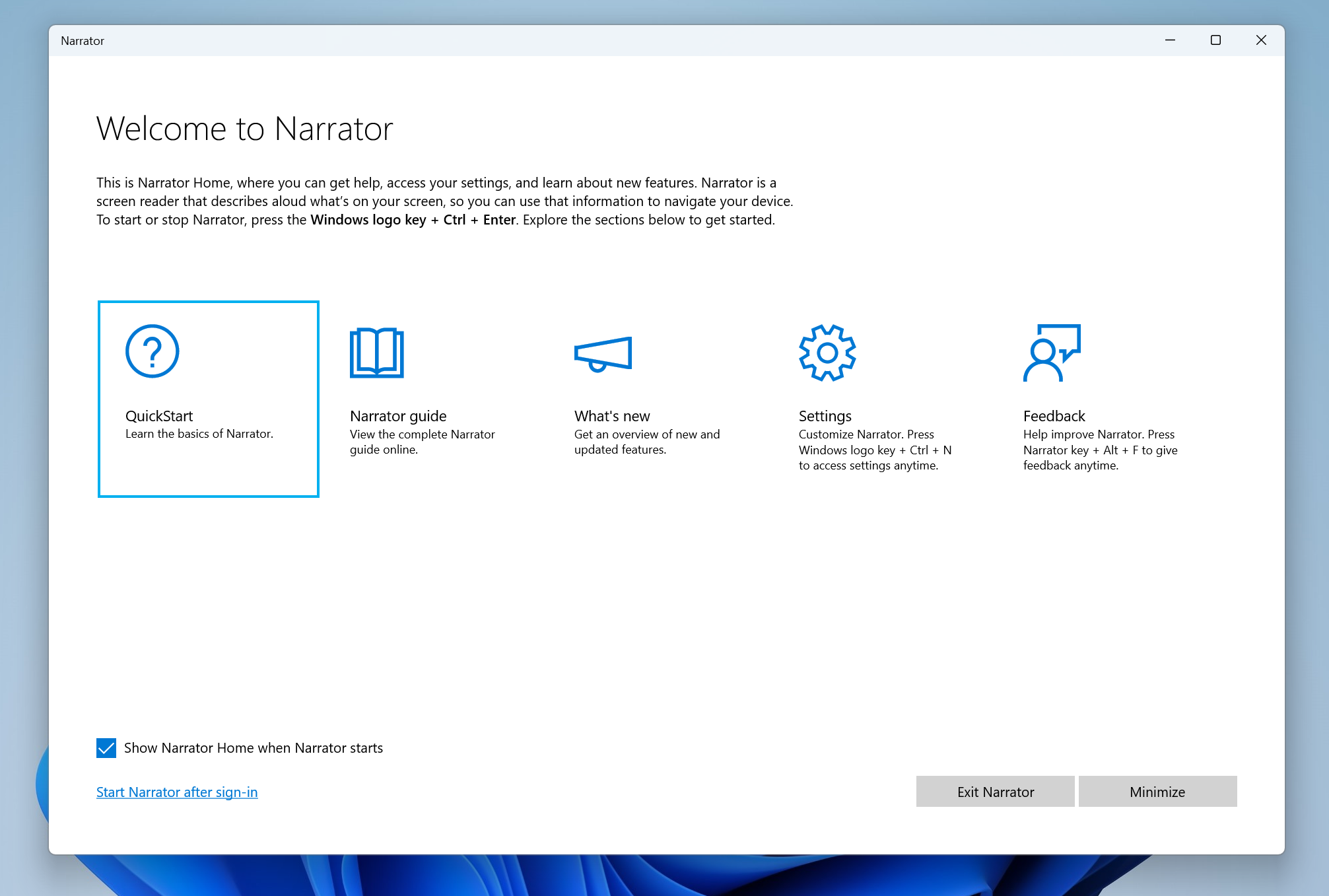
Abbiamo semplificato la digitazione nei campi di modifica, come la barra degli indirizzi, perché la modalità di scansione dell’Assistente vocale ora si disattiverà più velocemente. In particolare, se premi Ctrl + L per passare alla barra degli indirizzi, dovresti essere in grado di iniziare a digitare immediatamente perché la modalità di scansione si disattiverà prima. Questo miglioramento sarà utile anche durante la compilazione dei campi del modulo, ad esempio la digitazione del nome e dell’indirizzo in diverse caselle di modifica. Oltre a semplificare la digitazione nei campi di modifica, abbiamo anche reso più semplice l’eliminazione nei campi di modifica. L’Assistente vocale ora leggerà il carattere in cui si trova la posizione del cursore dopo che un personaggio è stato eliminato. In altre parole, se il cursore si trova sulla “h” di “ciao” e premi cancella, l’Assistente vocale dirà “e”.
Riceverai anche più informazioni contestuali durante la navigazione sul web. Ad esempio, i pulsanti di opzione e i campi di modifica richiesti verranno ora letti come richiesto e verranno lette ulteriori informazioni sugli elenchi, inclusi i livelli di elenco e gli indici di elenco accurati.
Oltre a leggere più informazioni, avrai un’esperienza di navigazione più coerente con l’Assistente vocale. Ciò include miglioramenti nella navigazione dell’intestazione, un’esperienza di navigazione in modalità di scansione più coerente in cui è meno probabile che la modalità di scansione si sposti tra gli elementi e un’esperienza di lettura dei collegamenti ipertestuali più coerente durante la navigazione in avanti e indietro.
Grazie per tutti i commenti sull’esperienza Narratore con Edge che hai inviato. Questi miglioramenti sono stati apportati in base al tuo feedback. Continua a inviarci feedback con Windows + F.
NOTA: Microsoft Edge versione 97.0.4683.0 o successiva è necessaria per sfruttare questi miglioramenti su Windows 11 Insider Preview Build 22509 e versioni successive.
-
Modifiche e miglioramenti
- A partire da questa build, puoi fare click con il pulsante destro del mouse su Start per accedere rapidamente alle impostazioni di Start e scegliere l’opzione di layout “Altri pin” o “Altri consigli” per mostrare rispettivamente una riga aggiuntiva di pin o consigli.
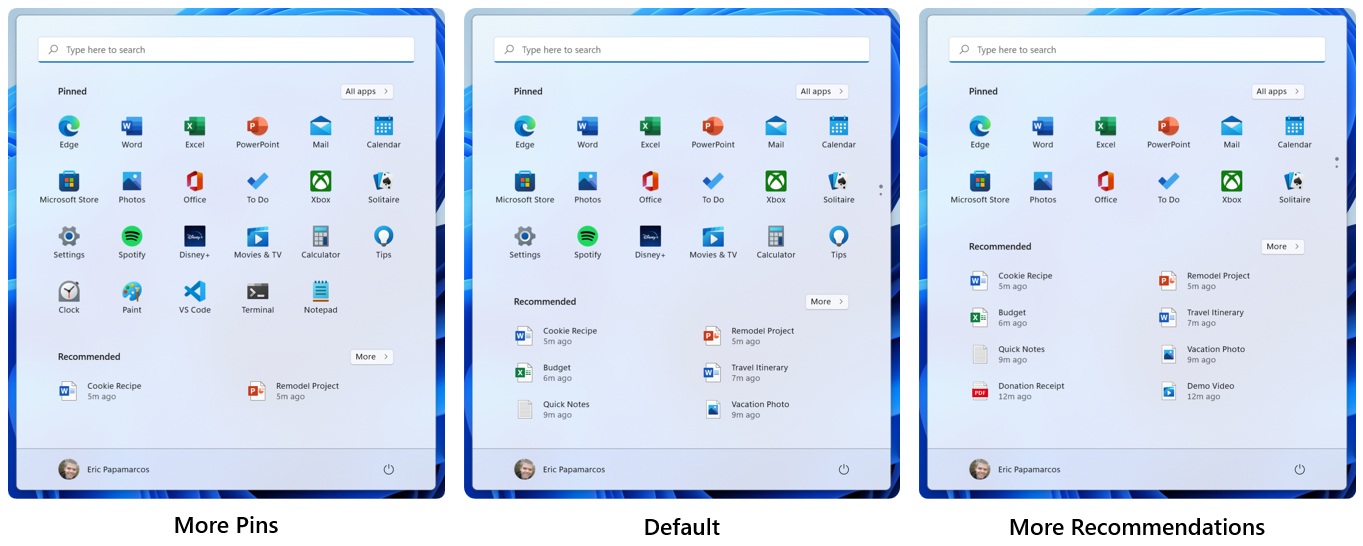
Ora puoi configurare Start per mostrare più pin o più consigli in base alle tue preferenze. - Quando è collegato un monitor secondario, l’orologio e la data verranno ora visualizzati anche sulle barre delle applicazioni del monitor o dei monitor secondari per la visibilità. [Stiamo iniziando a implementare questa modifica, quindi non è ancora disponibile per tutti gli Insider poiché abbiamo in programma di monitorare il feedback e vedere come funziona prima di comunicarlo a tutti.]
- Per le app che inviano notifiche per chiamate, promemoria o allarmi che sfruttano le notifiche di Windows nel sistema operativo, ora verranno mostrate 3 notifiche ad alta priorità come impilate e mostrate contemporaneamente. Ciò significa che in qualsiasi momento potresti visualizzare fino a 4 notifiche contemporaneamente: 3 notifiche ad alta priorità e una notifica a priorità normale. [Stiamo iniziando a implementare questa modifica, quindi non è ancora disponibile per tutti gli Insider poiché abbiamo in programma di monitorare il feedback e vedere come funziona prima di comunicarlo a tutti.]
- Come parte del nostro continuo sforzo per trasferire le impostazioni dal Pannello di controllo nell’app Impostazioni:
- Abbiamo spostato le impostazioni di condivisione avanzate (come Rilevamento della rete, Condivisione di file e stampanti e Condivisione di cartelle pubbliche) in una nuova pagina nell’app Impostazioni in Impostazioni di rete avanzate.
- Abbiamo apportato alcuni aggiornamenti alle pagine specifiche del dispositivo in Stampanti e scanner in Impostazioni per mostrare ulteriori informazioni sulla stampante o sullo scanner direttamente in Impostazioni, se disponibili.
- Alcuni dei punti di ingresso per le impostazioni di rete e dispositivi nel Pannello di controllo ora reindirizzeranno alle pagine corrispondenti in Impostazioni.
- Aggiunta una nuova opzione alla pagina App installate in Impostazioni per ordinare l’elenco da Nome (da Z ad A) e, di conseguenza, è stata aggiornata la precedente opzione “In ordine alfabetico” ora chiamata Nome (dalla A alla Z).
- Ora ricorderemo se accendi il Bluetooth o il Wi-Fi mentre sei in modalità aereo. La prossima volta che utilizzerai la modalità aereo, le radio rifletteranno le tue preferenze e rimarranno accese per rendere più facile continuare ad ascoltare le cuffie e rimanere connesso durante il viaggio.
- Windows Sandbox ora supporta il riavvio all’interno del suo ambiente virtualizzato (ad esempio, se dovessi fare click sull’opzione Riavvia sotto il pulsante di accensione in Start).
Problemi risolti
- Barra delle applicazioni
- Le icone Start, Cerca, Visualizzazione attività, Widget e Chat nella barra delle applicazioni non dovrebbero più essere inaspettatamente grandi quando il ridimensionamento del sistema è impostato su 125%.
- Premendo il tasto Windows più (il numero corrispondente alla posizione dell’icona di un’app nella barra delle applicazioni) dovrebbe ora scorrere tra le finestre dell’app se si preme ripetutamente il numero invece di fermarsi all’ultima finestra.
- Quando lo stato attivo dell’Assistente vocale è impostato sul pulsante Visualizzazione attività e viene visualizzato il riquadro a comparsa Desktop, l’Assistente vocale ti consentirà di conoscere le informazioni sui desktop.
- Risolto un crash di explorer.exe che alcuni Insider stavano riscontrando nelle recenti build relativi all’aggiornamento dei badge nella barra delle applicazioni.
- Input
- La scrittura a mano dovrebbe funzionare di nuovo ora quando la lingua è impostata sul cinese.
- Risolto un problema relativo al mouse che causava ad alcuni Insider di sperimentare un bugcheck durante l’ibernazione a volte nelle build recenti (facendo sembrare che il computer si fosse riavviato).
- I candidati IME semplificati cinesi aggiornati per essere allineati al centro con l’altezza della finestra del candidato sono stati personalizzati.
- Risolto il problema con la chiamata della tastiera touch in PowerShell, quindi dovrebbe funzionare ora.
- Gestione finestre
- Passare il mouse avanti e indietro tra diversi desktop in Visualizzazione attività non comporterà più la riduzione imprevista delle miniature e dell’area del contenuto visualizzate.
- CompactOverlay dovrebbe funzionare di nuovo in questa build (ovvero l’opzione utilizzata da alcune app per creare una piccola finestra sempre in primo piano).
- Risolto un problema di competizione che causava l’arresto anomalo di explorer.exe a volte quando si chiudeva un gruppo di snap di 3 o più finestre in Visualizzazione attività.
- Rimossa l’animazione di inclinazione imprevista quando si fa click su un angolo del pulsante Nuovo desktop.
- È stata apportata una modifica per risolvere un problema di fondo che causava l’animazione del menu di scelta rapida fino al mouse anziché lontano dal mouse quando si faceva click con il pulsante destro del mouse su un desktop in Visualizzazione attività.
- Risolto un crash DWM ad alto impatto nelle build più recenti.
- Impostazioni
- Risolti alcuni testi sovrapposti per determinate lingue nella pagina App installate in Impostazioni.
- Facendo click sul pulsante Disinstalla quando si utilizza la pagina App installate nella visualizzazione griglia verrà ora visualizzata una finestra di dialogo di conferma.
- Modificato il nuovo URI ms-settings:installed-apps ora in ms-settings:appsfeatures, per affrontare scenari in cui i collegamenti esistenti si aspettano che quest’ultimo porti all’elenco delle app installate, ad esempio, quando si seleziona l’opzione Impostazioni app dopo aver fatto click con il pulsante destro del mouse un’app UWP in Start.
- Altro
- Risolto un problema per cui alcuni utenti Windows Insider visualizzavano l’errore 0x8007001f durante il tentativo di eseguire l’aggiornamento a build Dev Channel recenti.
- Risolto un problema per cui alcuni PC non erano in grado di installare nuove build o altri aggiornamenti con un codice di errore 0x80070002.
- Risolto un problema che causava il rollback di alcuni dispositivi con il codice di errore 0xc1900101-0x4001c durante l’installazione di nuove build.
- Ha lavorato per aiutare a risolvere un problema che ha portato alla perdita della connessione Wi-Fi dopo la ripresa dalla sospensione.
Problemi noti
- Generale
- Gli utenti che eseguono l’aggiornamento da build 22000.xxx o precedenti a build Dev Channel più recenti utilizzando l’ultimo Dev Channel ISO, potrebbero ricevere il seguente messaggio di avviso: La build che si sta tentando di installare è Flight Signed. Per continuare l’installazione, abilita la firma del volo. Se ricevi questo messaggio, premi il pulsante Abilita, riavvia il PC e riprova l’aggiornamento.
- Start
- In alcuni casi, potresti non essere in grado di inserire del testo quando utilizzi la ricerca da Start o la barra delle applicazioni. Se si verifica il problema, premere WIN + R sulla tastiera per avviare la finestra di dialogo Esegui, quindi chiuderla.
- Barra delle applicazioni
- La barra delle applicazioni a volte sfarfalla quando si cambia metodo di input.
- Ricerca Windows
- Dopo aver fatto click sull’icona Cerca sulla barra delle applicazioni, il pannello Cerca potrebbe non aprirsi. In tal caso, riavviare il processo “Esplora risorse” e aprire nuovamente il pannello di ricerca.
L’aggiornamento è installabile in tutti i PC e i tablet che rispondono ai requisiti minimi richiesti per l’installazione della versione pubblica di Windows 11. Per installare le versioni di anteprima di Windows 11 destinate agli Insider:
- Andate in Start.
- Quindi in Impostazioni.
- Scegliete Aggiornamento e sicurezza.
- Quindi Programma Windows Insider.
- Cliccate Per iniziare e seguite la procedura guidata.
- Leggete attentamente quanto riportato e cliccate Riavvia ora.
- Il PC/tablet verrà riavviato.
Al termine del riavvio, recatevi in Impostazioni > Aggiornamento e sicurezza > Programma Windows Insider e assicuratevi di essere entrati nel programma Insider. Per maggiori informazioni vi invitiamo a leggere il nostro articolo dedicato.
Tenete presente che le versioni di anteprima destinate agli Insider sono instabili e mal tradotte in italiano: ne sconsigliamo l’installazione in computer usati per studio o lavoro. Potrete invece provarle in totale sicurezza installandole in una macchina virtuale o in un secondo computer dedicato ai test.
Dettagli aggiornamento precedente
Trovate tutti i dettagli sul precedente aggiornamento, Windows 11 Insider Preview Build 22504, in quest’altro articolo.
Articolo di Windows Blog Italia
Non dimenticate di scaricare la nostra app per Windows, per Android o per iOS, di seguirci su Facebook, Twitter, YouTube, Instagram e di iscrivervi al Forum di supporto tecnico, in modo da essere sempre aggiornati su tutte le ultimissime notizie dal mondo Microsoft. Iscrivetevi al nostro canale Telegram di offerte per approfittare di tanti sconti pubblicati ogni giorno.












